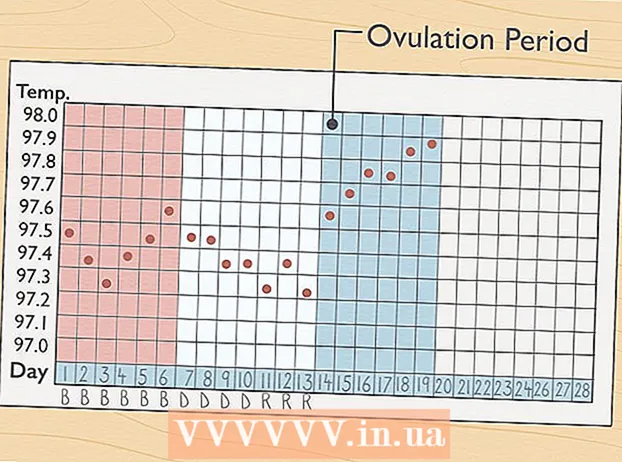Müəllif:
William Ramirez
Yaradılış Tarixi:
21 Sentyabr 2021
YeniləMə Tarixi:
1 İyul 2024
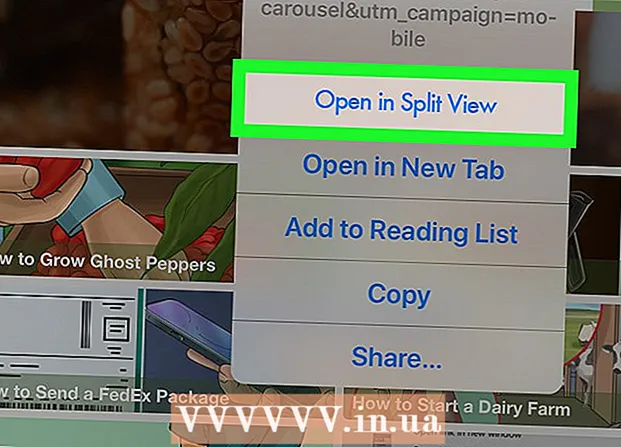
MəZmun
- Addımlar
- Metod 1 /2: Yan -yana iki proqramı başladın
- Metod 2 /2: Safari -də eyni anda iki nişanı göstərin
Bu məqalə, iPad-də iki Safari tətbiqini və ya iki sekmeyi necə yan-yana başlatacağınızı göstərəcək. Bu xüsusiyyət bölünmüş ekran adlanır və yalnız iOS 10 (və ya daha yeni) ilə işləyən iPad Air 2, Pro, Mini 4 (və ya daha yeni) versiyalarda mövcuddur.
Addımlar
Metod 1 /2: Yan -yana iki proqramı başladın
 1 İPad parametrlərinə keçin. Dişli (⚙️) şəklində olan boz tətbiq nişanı ümumiyyətlə masaüstündə olur.
1 İPad parametrlərinə keçin. Dişli (⚙️) şəklində olan boz tətbiq nişanı ümumiyyətlə masaüstündə olur.  2 Menyunun yuxarısındakı, boz işarənin (⚙️) yanındakı Ümumi seçiminə toxunun.
2 Menyunun yuxarısındakı, boz işarənin (⚙️) yanındakı Ümumi seçiminə toxunun. 3 Menyunun yuxarısındakı Çox İşləmə və Dock seçiminə toxunun.
3 Menyunun yuxarısındakı Çox İşləmə və Dock seçiminə toxunun. 4 Birdən çox proqrama icazə vermək kaydırıcısını Aktiv olaraq hərəkət etdirin."Yaşıllaşmaq. Bu seçim aktiv olduqda, eyni ekranda iki tətbiq yan -yana açıla bilər.
4 Birdən çox proqrama icazə vermək kaydırıcısını Aktiv olaraq hərəkət etdirin."Yaşıllaşmaq. Bu seçim aktiv olduqda, eyni ekranda iki tətbiq yan -yana açıla bilər.  5 Ev düyməsini basın. Cihazın ön tərəfindəki yuvarlaq bir düymədir.
5 Ev düyməsini basın. Cihazın ön tərəfindəki yuvarlaq bir düymədir.  6 IPad -ı üfüqi olaraq çevirin. Bölünmüş görünüş seçimi yalnız cihazı üfüqi tutarkən işləyir.
6 IPad -ı üfüqi olaraq çevirin. Bölünmüş görünüş seçimi yalnız cihazı üfüqi tutarkən işləyir.  7 Tətbiqi işə salın. Başqası ilə paylaşmaq istədiyiniz proqramı seçin.
7 Tətbiqi işə salın. Başqası ilə paylaşmaq istədiyiniz proqramı seçin.  8 Sola sürüşdürün. Barmağınızı ekranın sağ tərəfinə qoyun və sola sürüşdürün. Sağda bir nişan görünəcək.
8 Sola sürüşdürün. Barmağınızı ekranın sağ tərəfinə qoyun və sola sürüşdürün. Sağda bir nişan görünəcək.  9 Nişanı sola köçürün. Çalışan tətbiqin ölçüsünü azaltmaq üçün ekranın ortasına köçürün. Sağdakı yeni yaradılan paneldə tətbiqləri olan şaquli bir pəncərə görünəcək.
9 Nişanı sola köçürün. Çalışan tətbiqin ölçüsünü azaltmaq üçün ekranın ortasına köçürün. Sağdakı yeni yaradılan paneldə tətbiqləri olan şaquli bir pəncərə görünəcək. - Başqa bir tətbiq sağ bölmədə avtomatik olaraq başlayırsa, onu bağlamaq və tətbiqlər pəncərəsini göstərmək üçün bölmənin yuxarısından aşağı sürüşdürün.
 10 Tətbiq siyahısına keçin. Bunu etmək üçün açmaq istədiyiniz ikinci proqramı görənə qədər aşağı sürüşdürün.
10 Tətbiq siyahısına keçin. Bunu etmək üçün açmaq istədiyiniz ikinci proqramı görənə qədər aşağı sürüşdürün. - Bütün tətbiqlər split görünüş xüsusiyyətinə uyğun gəlmir. Tətbiqlər siyahısında yalnız bu funksiyaya uyğun proqramlar görünəcək.
 11 Açmaq istədiyiniz tətbiqə vurun. Bu, bölünmüş görünüş pəncərəsinin sağ tərəfində bu proqramı işə salacaq.
11 Açmaq istədiyiniz tətbiqə vurun. Bu, bölünmüş görünüş pəncərəsinin sağ tərəfində bu proqramı işə salacaq. - Tətbiqi sağ tərəfdə dəyişdirmək üçün yuxarıdan aşağı sürüşdürün və sonra yeni bir tətbiq seçin.
- Bölünmüş görünüşü bağlamaq üçün iki ekran sahəsi arasındakı boz sürüşməni basıb saxlayın və sonra bağlamaq istədiyiniz tətbiqə doğru sürükləyin.
Metod 2 /2: Safari -də eyni anda iki nişanı göstərin
 1 IPad -ı üfüqi olaraq çevirin. Safari üçün Split View yalnız cihazı üfüqi tutarkən işləyir.
1 IPad -ı üfüqi olaraq çevirin. Safari üçün Split View yalnız cihazı üfüqi tutarkən işləyir.  2 Safari'yi işə salın. Mavi kompas işarəsi olan ağ bir tətbiqdir.
2 Safari'yi işə salın. Mavi kompas işarəsi olan ağ bir tətbiqdir.  3 Yeni Nişan düyməsini basıb saxlayın. Ekranın sağ üst küncündə üst -üstə qoyulmuş iki kvadrat olan bir simvoldur. Bu bir açılan menyu açacaq.
3 Yeni Nişan düyməsini basıb saxlayın. Ekranın sağ üst küncündə üst -üstə qoyulmuş iki kvadrat olan bir simvoldur. Bu bir açılan menyu açacaq.  4 Bölünmüş Görünüşdə Aç vurun. Bu ilk menyu seçimidir. İndi eyni anda iki nişanı göstərə bilərsiniz.
4 Bölünmüş Görünüşdə Aç vurun. Bu ilk menyu seçimidir. İndi eyni anda iki nişanı göstərə bilərsiniz. - Bunu etmək üçün ekranın sağ üst tərəfindəki brauzer sekmesini də hərəkət etdirə və aça bilərsiniz. Bu, Bölünmüş Görünüşü işə salacaq və nişanı öz pəncərəsində açacaq.
- Bölünmüş Görünüşü söndürmək üçün hər hansı bir brauzer pəncərəsinin sağ alt küncündə Yeni Sekme düyməsini basıb saxlayın. Sonra hər iki sekmeyi bir pəncərədə açmaq üçün Bütün Nişanları birləşdirin və ya bir pəncərəni bağlayıb digərini tam ekrana genişləndirmək üçün Sekmələri Bağla vurun.